ISOファイルとは光学ディスクのCDやDVD、ブルーレイディスクを一つのファイルにまとめ変換した形式です。
拡張子は「.iso」です。
ISOファイルはマウントすることで、光学ディスクをパソコンに入れたときと同じように扱うことができます。
ISOファイルをマウントするとHDDやSSD上で動作するため、光学ディスクと比べ高速に読みことができます。
本記事ではWindows11でISOファイルをマウントする方法を紹介します。
スポンサーリンク
マウント
エクスプローラーからISOファイルを選択し、「マウント」をクリックします。
「マウント」が表示されていない場合は右上の「・・・」をクリックし、表示されたメニューの中から「マウント」を選択します。
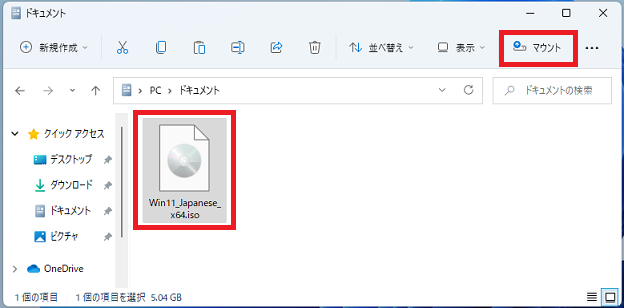
ISOファイルがマウントされるとエクスプローラーの「PC」に仮想ドライブとしてISOファイルが表示されます。
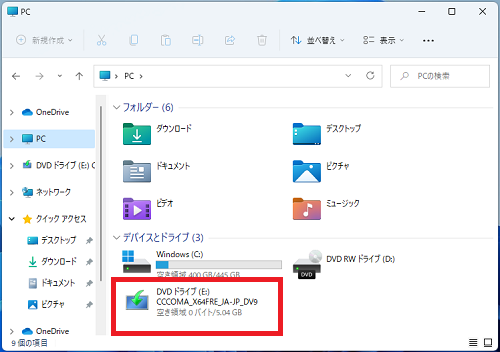
以上で操作完了です。
【補足:その他のマウント方法1】
エクスプローラーからISOファイルを右クリックし「マウント」をクリックします。
またISOファイルをダブルクリックしマウントすることもできます。

エクスプローラーからISOファイルを右クリックし「マウント」をクリックします。
またISOファイルをダブルクリックしマウントすることもできます。
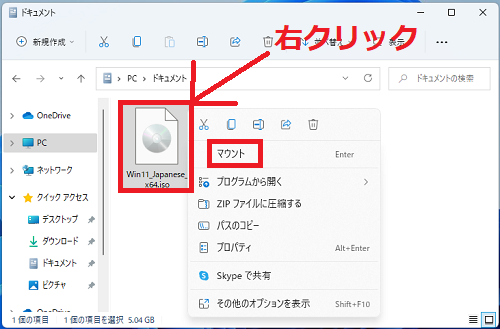
アンマウント(取り出す)
エクスプローラーから「PC」を開きマウントした仮想ドライブをクリックし「取り出す」を選択します。
「取り出す」が表示されていない場合は「・・・」をクリックしメニューを表示し「取り出す」を選択します。
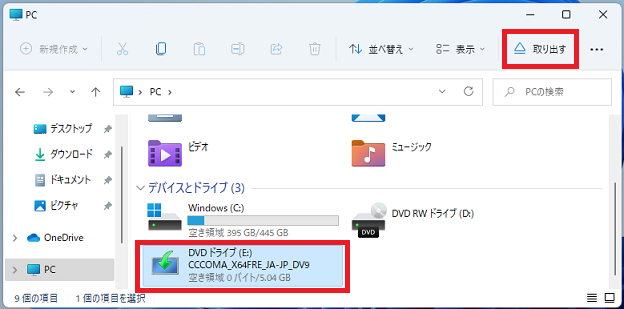
以上でアンマウント(取り出す)の操作の完了です。
【補足:その他のアンマウント方法】
エクスプローラーからISOファイルを右クリックし「取り出す」をクリックします。

エクスプローラーからISOファイルを右クリックし「取り出す」をクリックします。
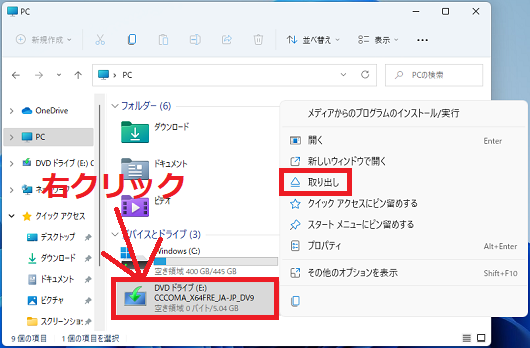
Windows11のその他の設定はこちらから
▶Windows11 設定と使い方